“บุคคลนี้ไม่พร้อมใช้งานบน Messenger” หมายความว่าอย่างไร

เรียนรู้เกี่ยวกับสถานการณ์ที่คุณอาจได้รับข้อความ “บุคคลนี้ไม่พร้อมใช้งานบน Messenger” และวิธีการแก้ไขกับคำแนะนำที่มีประโยชน์สำหรับผู้ใช้งาน Messenger
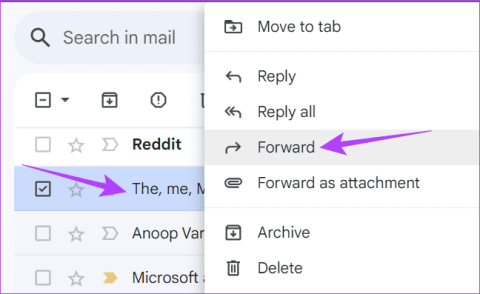
เมื่ออีเมลถูกเปิดเผยสู่โลก อีเมลได้เปลี่ยนแปลงวิธีการสื่อสารของเรา ทุกวันนี้ การมีวันที่ไม่ได้รับอีเมลแทบจะเป็นไปไม่ได้เลย อาจมีกรณีที่คุณต้องการส่งต่ออีเมลสำคัญไปยังโทรศัพท์ของคุณเป็นข้อความ โดยเฉพาะอย่างยิ่งหากคุณต้องการจัดลำดับความสำคัญของอีเมลบางฉบับแม้จะมีตัวเลือกโปรดตามปกติก็ตาม
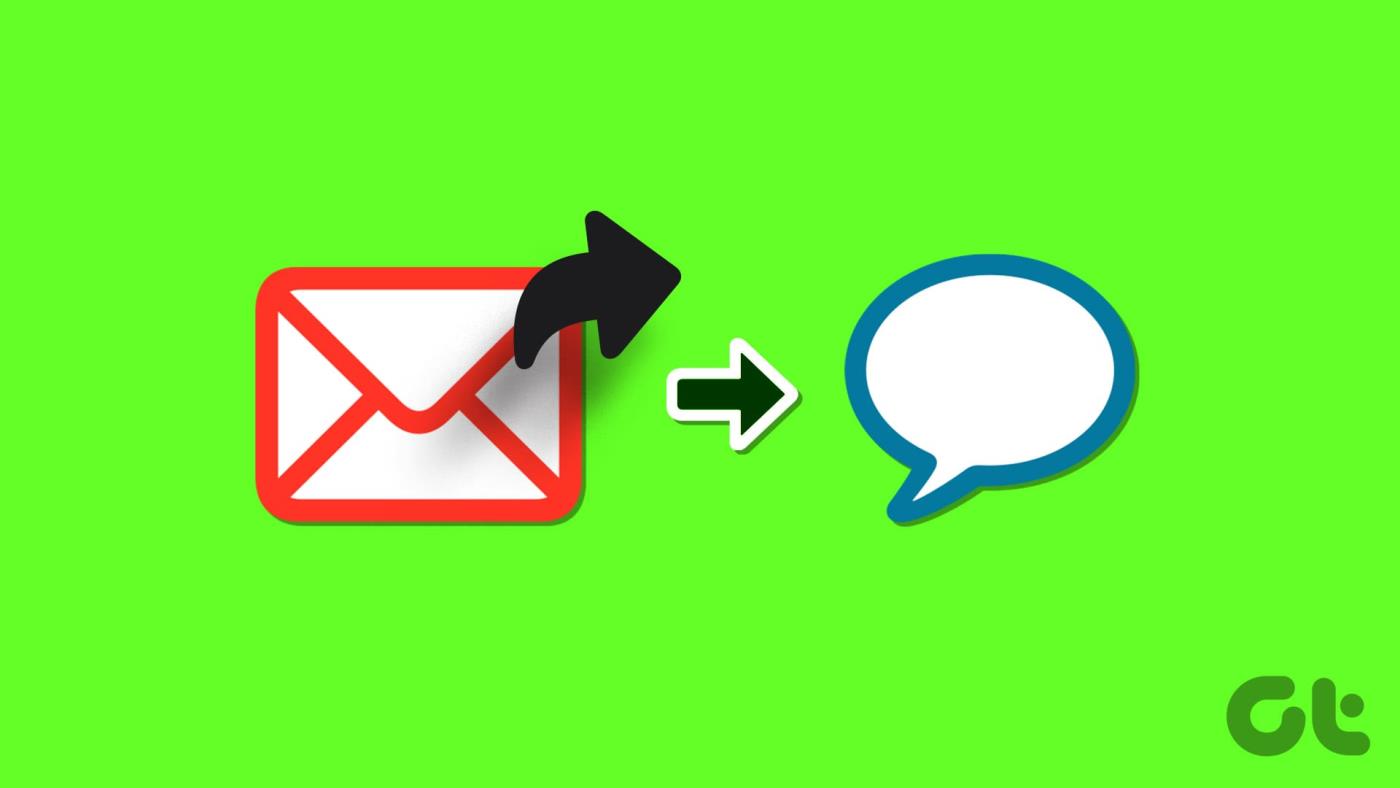
สิ่งที่น่าสนใจคือไคลเอนต์อีเมลยอดนิยมอนุญาตให้ผู้ใช้สามารถส่งอีเมลไปยังหมายเลขโทรศัพท์ของคุณได้ เราจะแสดงวิธีการดำเนินการดังกล่าวสำหรับ Gmail และ Outlook เอาล่ะ.
อ่านเพิ่มเติม: วิธีซ่อนอีเมลจริงของคุณบนมือถือและเดสก์ท็อป
ก่อนที่เราจะก้าวไปข้างหน้า เราต้องดูผู้ให้บริการโทรศัพท์และที่อยู่เกตเวย์อีเมล-SMS ก่อน ซึ่งจะเป็นประโยชน์ในการส่งต่ออีเมลเป็นข้อความ
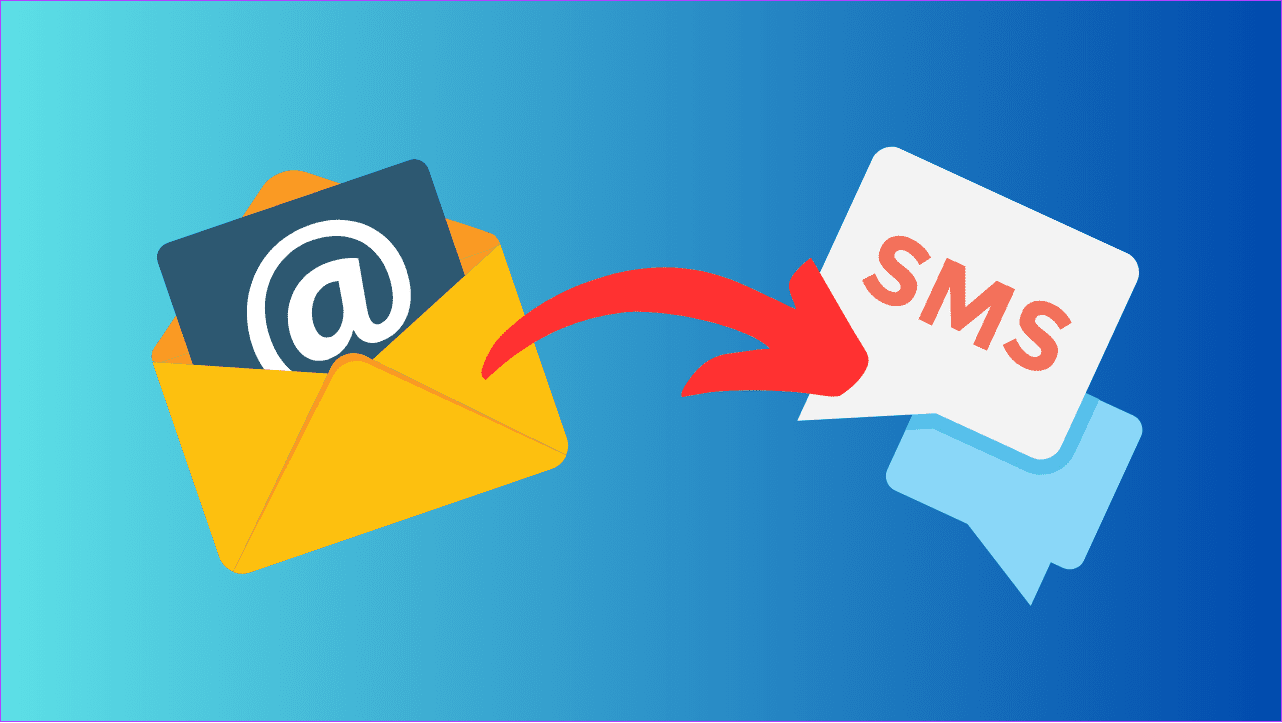
หมายเหตุ:คุณต้องใช้หมายเลขจริงของคุณตามหมายเลข ที่ระบุไว้ ในเกตเวย์อีเมล-SMS ต่อไปนี้
| ผู้ให้บริการ | ข้อความ | เอ็มเอ็มเอส |
| เอทีแอนด์ที: | [email protected] | [email protected] |
| ที-โมบาย | [email protected] | [email protected] |
| เวริซอน | [email protected] | [email protected] |
| วิ่ง | [email protected] | [email protected] |
| เอ็กซ์ฟินิตี้ โมบายล์ | [email protected] | [email protected] |
| เวอร์จิ้นโมบาย | [email protected] | [email protected] |
| แทรคโฟน | [email protected] | |
| เมโทรพีซี | [email protected] | [email protected] |
| บูสต์มือถือ | [email protected] | [email protected] |
| คริกเก็ต | [email protected] | [email protected] |
| สาธารณรัฐไร้สาย | [email protected] | |
| Google Fi (โครงการ Fi) | [email protected] | [email protected] |
| เอส.เซลลูล่าร์ | [email protected] | [email protected] |
| ติง | [email protected] | [email protected] |
| เซลล์ผู้บริโภค | [email protected] | [email protected] |
| ซี-สไปร์ | [email protected] | [email protected] |
| เพจพลัส | [email protected] | [email protected] |
หากคุณไม่พบผู้ให้บริการของคุณในรายการ ให้ค้นหาคำสำคัญ “ส่งต่ออีเมลเป็น SMS ใน CarrierX” บน Google อย่างรวดเร็ว ตามที่คุณสามารถสันนิษฐานได้ ให้เพิ่มชื่อผู้ให้บริการโทรศัพท์ของคุณแทน CarrierX สิ่งนี้จะช่วยกำหนดเกตเวย์ของผู้ให้บริการของคุณ
แม้ว่าขั้นตอนในการส่งต่ออีเมลไปยังโทรศัพท์ของคุณเป็นข้อความส่วนใหญ่จะเหมือนกันโดยไม่คำนึงถึงโปรแกรมรับส่งเมลที่คุณใช้ แต่เราได้กล่าวถึงขั้นตอนสำหรับ Gmail และ Outlook แยกกัน
ขั้นตอนที่ 1:เปิด Gmail และลงชื่อเข้าใช้บัญชีของคุณหากคุณยังไม่ได้ดำเนินการ
ขั้นตอนที่ 2:คลิกขวาที่อีเมลที่คุณต้องการส่งต่อแล้วเลือกส่งต่อ

ขั้นตอนที่ 3: นี่จะเป็นการเปิดอีเมลในหน้าต่างเขียนใหม่ ที่นี่ ให้ย่อข้อความให้สั้นลง เนื่องจากไคลเอ็นต์ SMS จำนวนมากไม่อนุญาตให้คุณส่งข้อความที่ยาวเกิน 200-300 อักขระ
ขั้นตอนที่ 4:ตอนนี้ พูดถึงเกตเวย์อีเมลเป็น SMS (เกตเวย์ที่เรากล่าวถึงก่อนหน้านี้) สำหรับผู้ให้บริการของคุณในพื้นที่ผู้รับ
ขั้นตอนที่ 5:เมื่อคุณแน่ใจเกี่ยวกับการเปลี่ยนแปลงทั้งหมดแล้ว คลิกส่ง
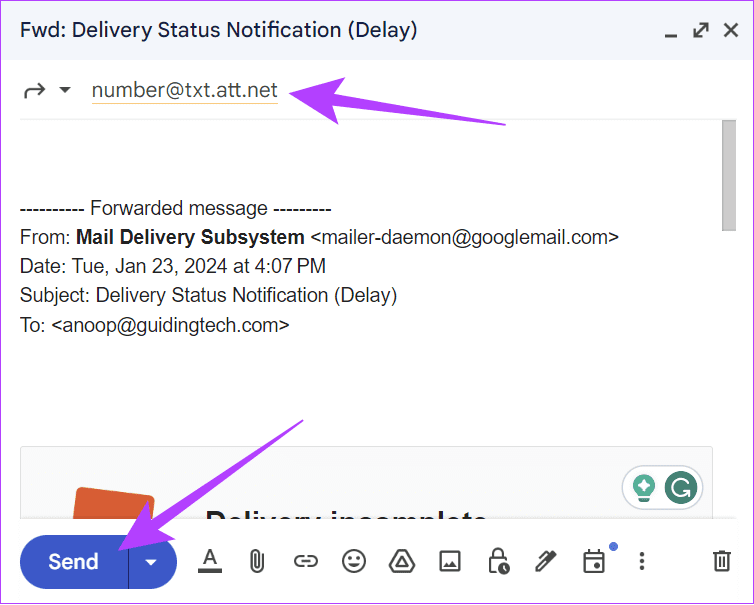
ขั้นตอนที่ 1:เปิดแอป Outlook หรือเว็บแล้วลงชื่อเข้าใช้บัญชีของคุณ
ขั้นตอนที่ 2:เปิดอีเมลที่คุณต้องการส่งต่อแล้วคลิกไอคอนส่งต่อ
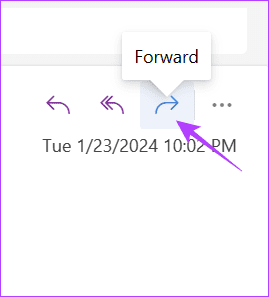
ขั้นตอนที่ 3:เพิ่มเกตเวย์อีเมลเป็น SMS สำหรับผู้ให้บริการของคุณในส่วนผู้รับ
ขั้นตอนที่ 4:คลิกส่งเพื่อยืนยัน
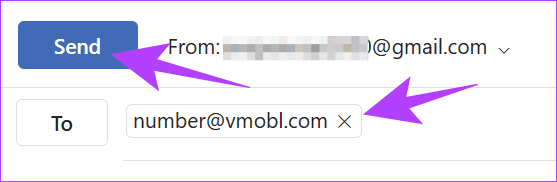
นอกจากขั้นตอนเหล่านี้แล้ว คุณสามารถไว้วางใจส่วน ขยายเพื่อนเก่าที่ดีได้ เสมอ แม้ว่าจะมีส่วนขยายมากมาย แต่เราจะใช้ส่วนขยาย Email to Text ที่มีอยู่เป็นส่วนเสริมของ Google Workspace ไม่เหมือนกับส่วนขยายทั่วไป เมื่อติดตั้งแล้ว คุณจะสามารถเข้าถึงส่วนเสริมนี้ได้จากเบราว์เซอร์อื่น ๆ บนพีซีของคุณ
หมายเหตุ: ตามที่นักพัฒนาระบุว่า ส่วนขยายนี้มีไว้สำหรับหมายเลข US/CA เท่านั้น เราจะอัปเดตคู่มือนี้หากเราพบทางเลือกอื่น นอกจากนี้ ส่วนเสริมนี้ใช้ได้กับ Gmail เท่านั้น และไม่สามารถใช้ได้กับโปรแกรมรับส่งเมลอื่น
ขั้นตอนที่ 1:ไปที่ส่วนเสริมโดยใช้ลิงก์ด้านล่างแล้วกดติดตั้ง
ติดตั้งโปรแกรมเสริมอีเมลไปยัง SMS
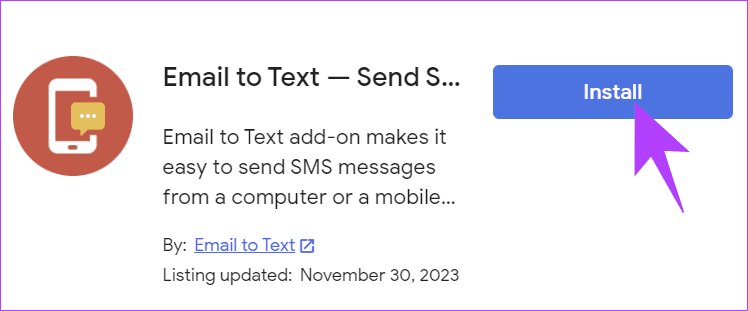
ขั้นตอนที่ 2: เลือกบัญชี Google ที่คุณต้องการใช้สำหรับส่วนเสริม
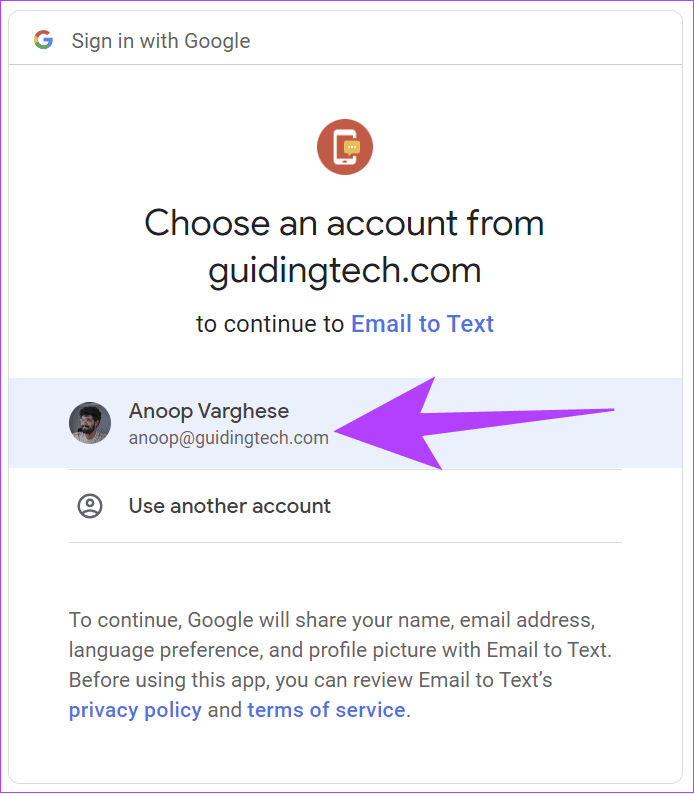
ขั้นตอนที่ 3:หลังจากนั้นคลิกอนุญาตเพื่อยืนยัน
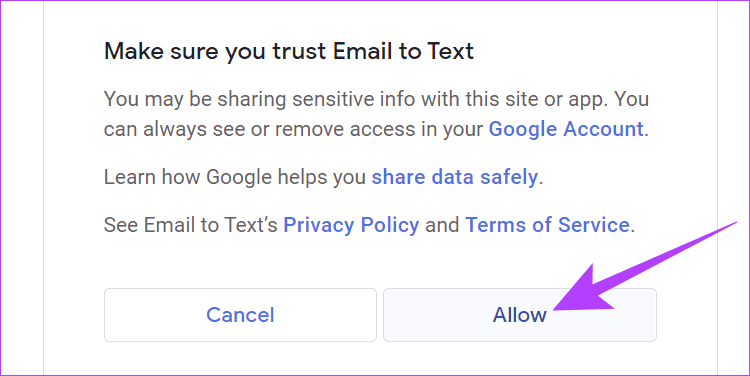
ขั้นตอนที่ 4: เมื่อเสร็จแล้ว ไปที่ Gmail คลิกขวาแล้วเลือกส่งต่อ

ขั้นตอนที่ 5:จากที่นี่ เลือกไอคอน Add-on จากแถบเครื่องมือ
เคล็ดลับ:หากคุณไม่พบ Addon ให้ขยายหน้าต่างเขียนเมล ตอนนี้คุณควรเห็นมันแล้ว
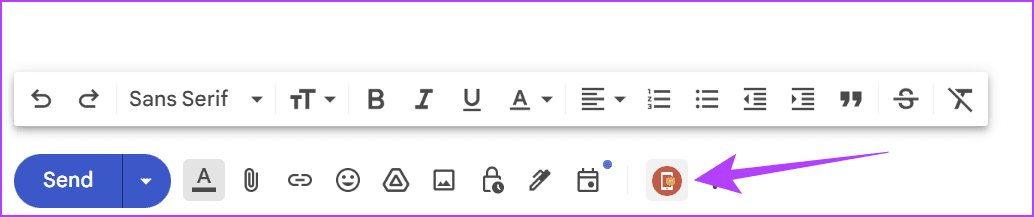
ขั้นตอนที่ 6: คุณจะต้องสร้างบัญชีธุรกิจในขณะที่ใช้งานเป็นครั้งแรก หลังจากนั้นให้พิมพ์หมายเลขโทรศัพท์หรือเลือกผู้ติดต่อแล้วเลือกเพิ่ม
เคล็ดลับ:หากคุณมีรายชื่อผู้ติดต่อใน Excel หรือรูปแบบไฟล์อื่นๆ ให้เพิ่มโดยใช้ตัวเลือกนำเข้า
ขั้นตอนที่ 7: เมื่อคุณโอเคแล้ว คลิกเพิ่มผู้รับ X โดยที่ X แสดงถึงจำนวนผู้รับ
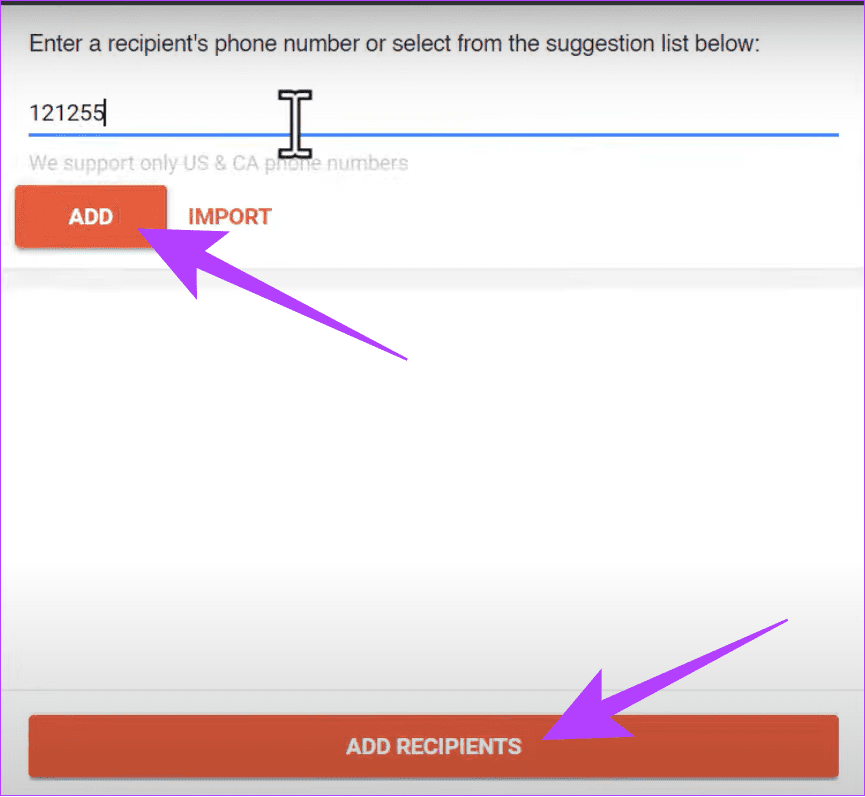
ขั้นตอนที่ 8: คุณสามารถดูหมายเลขโทรศัพท์/ผู้ติดต่อทั้งหมดในช่องผู้รับ เพิ่มข้อมูลเพิ่มเติมลงในข้อความของคุณแล้วกดส่ง
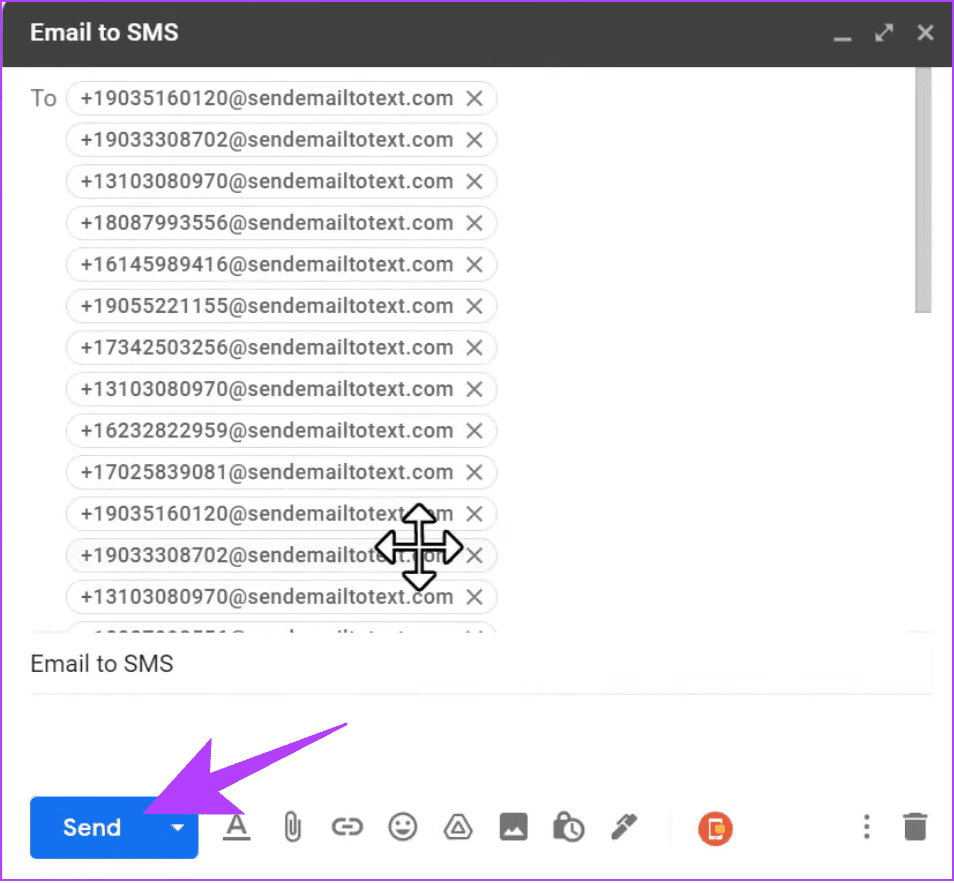
คุณสามารถส่ง SMS ฟรีได้ 5 ครั้ง หลังจากนั้นคุณต้องเลือกแผนการส่งอีเมลที่เหมาะสมไปยังหมายเลขโทรศัพท์ของคุณ
นอกจากพีซีแล้ว คุณยังสามารถส่งต่ออีเมลไปยังโทรศัพท์ของคุณเป็นข้อความจากสมาร์ทโฟนของคุณได้เสมอ คุณสามารถทำตามขั้นตอนด้านล่างตามโปรแกรมรับส่งเมลของคุณ
ขั้นตอนที่ 1:เปิด Gmail และลงชื่อเข้าใช้บัญชีของคุณ
ขั้นตอนที่ 2:เปิดข้อความแล้วแตะจุดสามจุดทางขวา
ขั้นตอนที่ 3:เลือกไปข้างหน้า
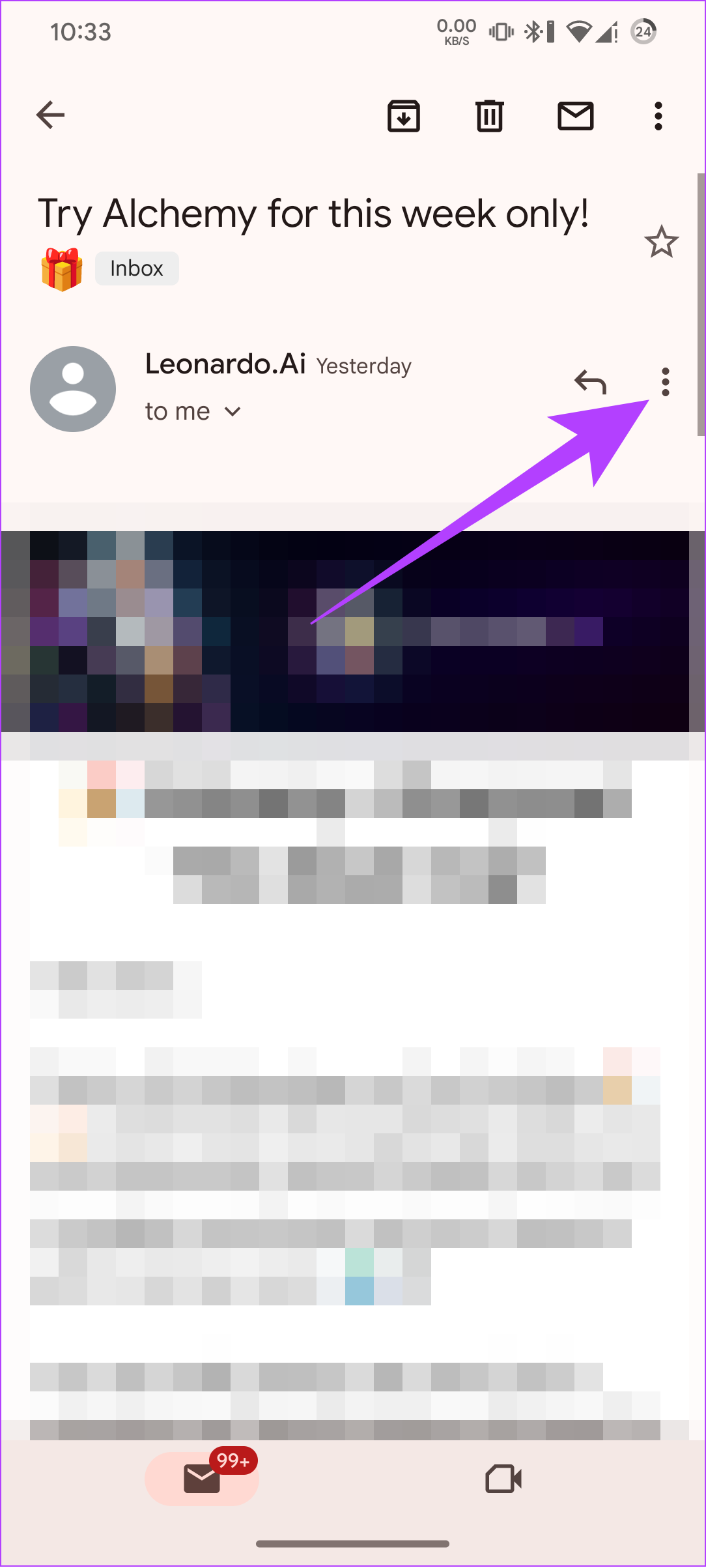
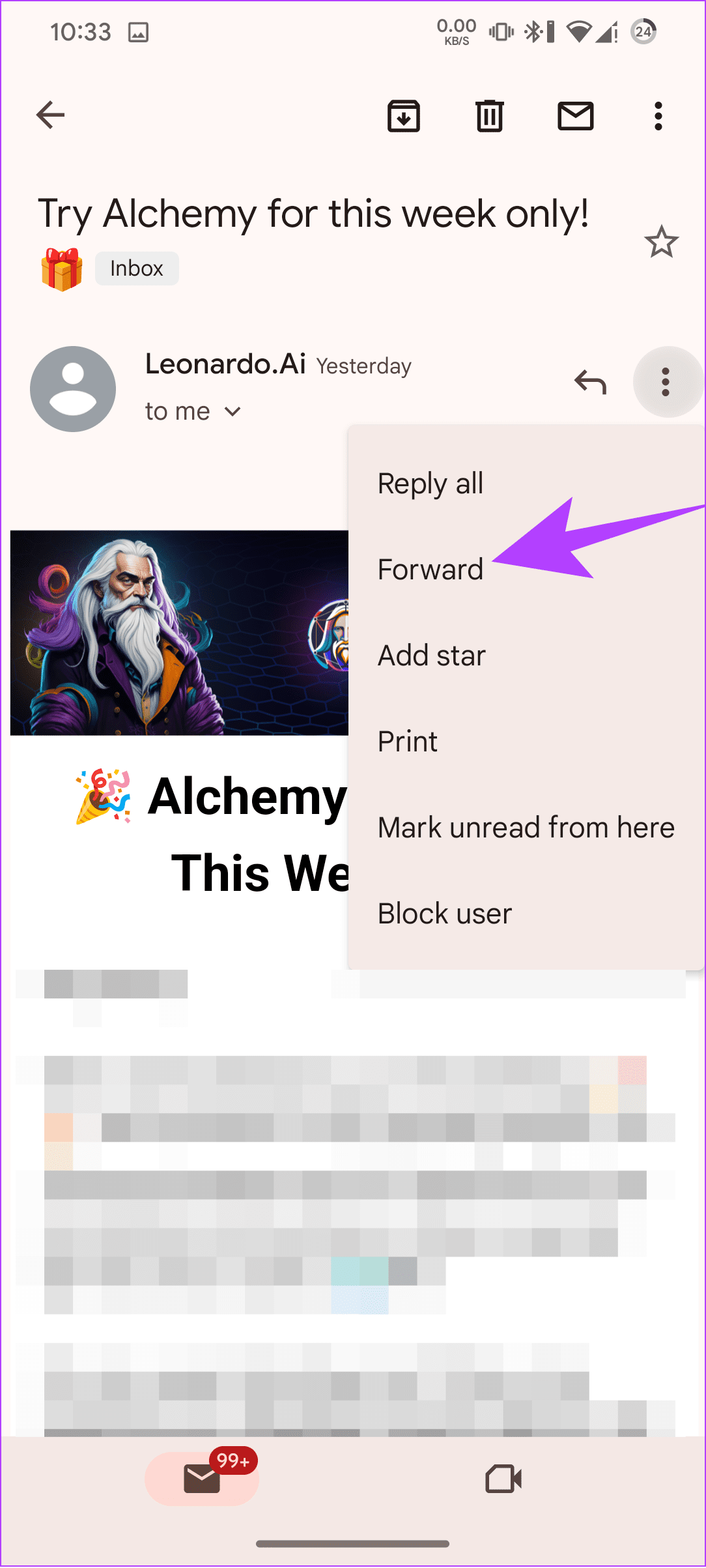
ขั้นตอนที่ 4:เพิ่มเกตเวย์อีเมลเป็น SMS สำหรับผู้ให้บริการของคุณในช่องผู้รับ
ขั้นตอนที่ 5:ตอนนี้ เพิ่มข้อความของคุณ และเมื่อคุณแน่ใจแล้ว ให้แตะปุ่มส่งที่ด้านบน
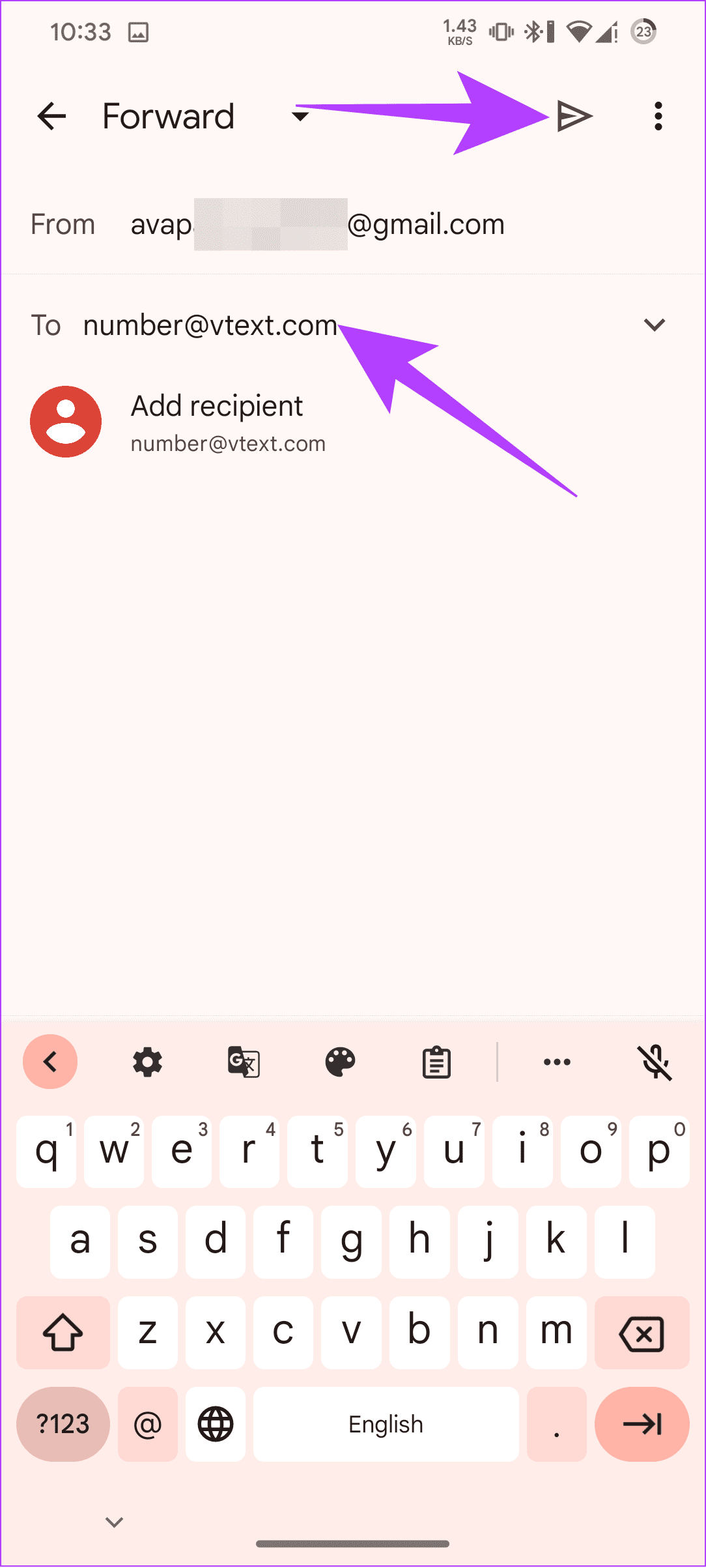
ขั้นตอนที่ 1: เปิด Outlook และให้แน่ใจว่าคุณได้ลงชื่อเข้าใช้บัญชีของคุณแล้ว
ขั้นตอนที่ 2: เปิดอีเมลแล้วแตะไอคอนจุดสามจุดถัดจากชื่อ
ขั้นตอนที่ 3:จากที่นี่ เลือกไปข้างหน้า
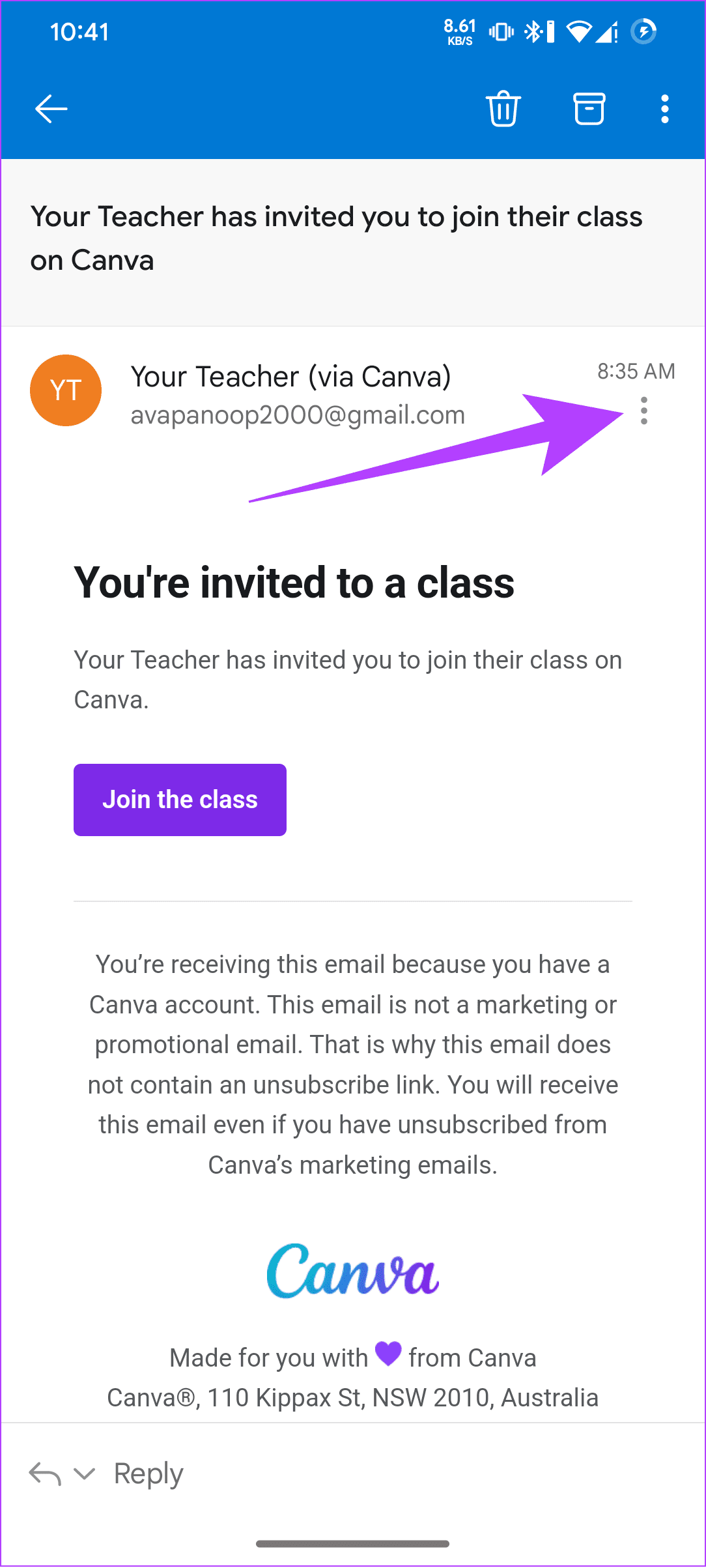
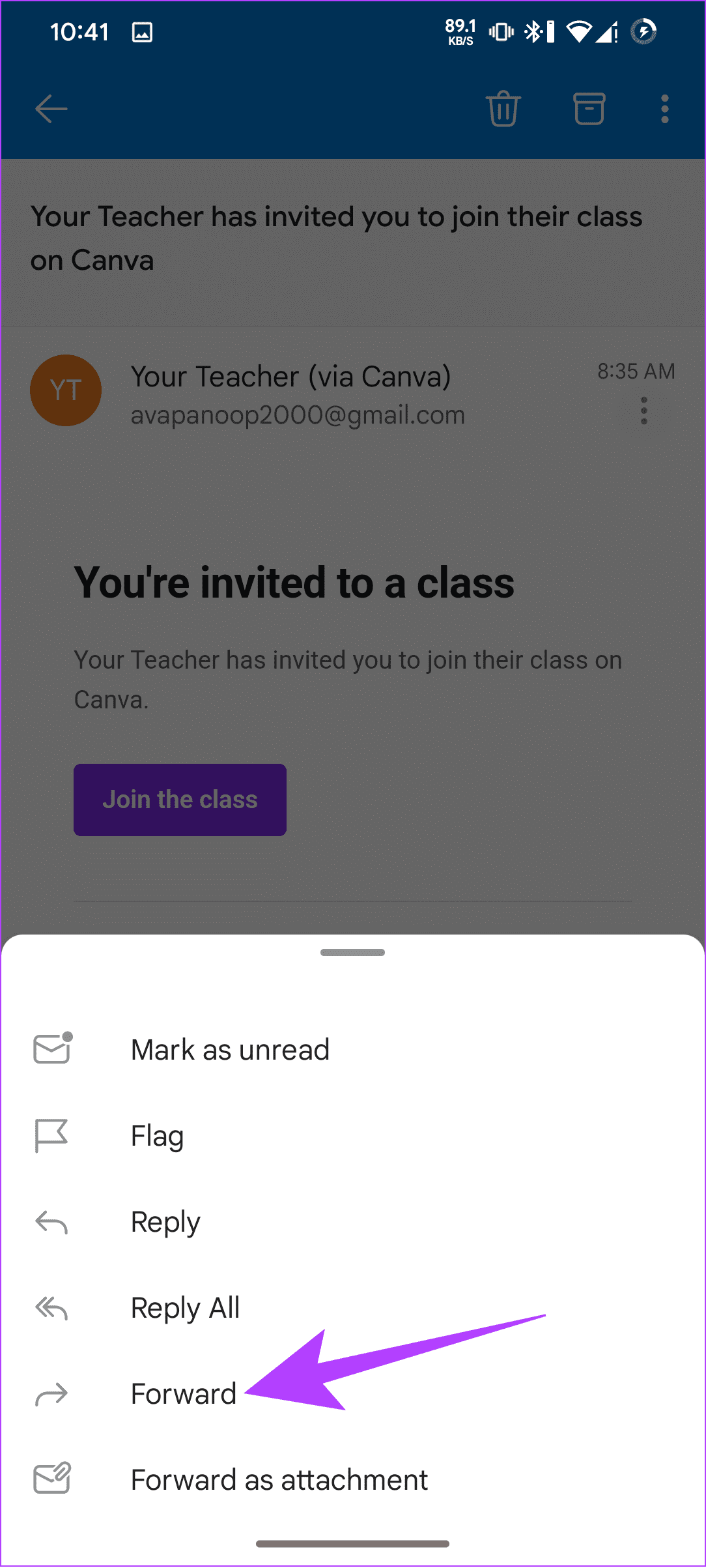
ขั้นตอนที่ 4:เพิ่มเกตเวย์อีเมลเป็น SMS สำหรับผู้ให้บริการของคุณในส่วนผู้รับ
ขั้นตอนที่ 5: หลังจากทำการเปลี่ยนแปลงที่จำเป็นแล้ว ให้แตะปุ่มส่ง
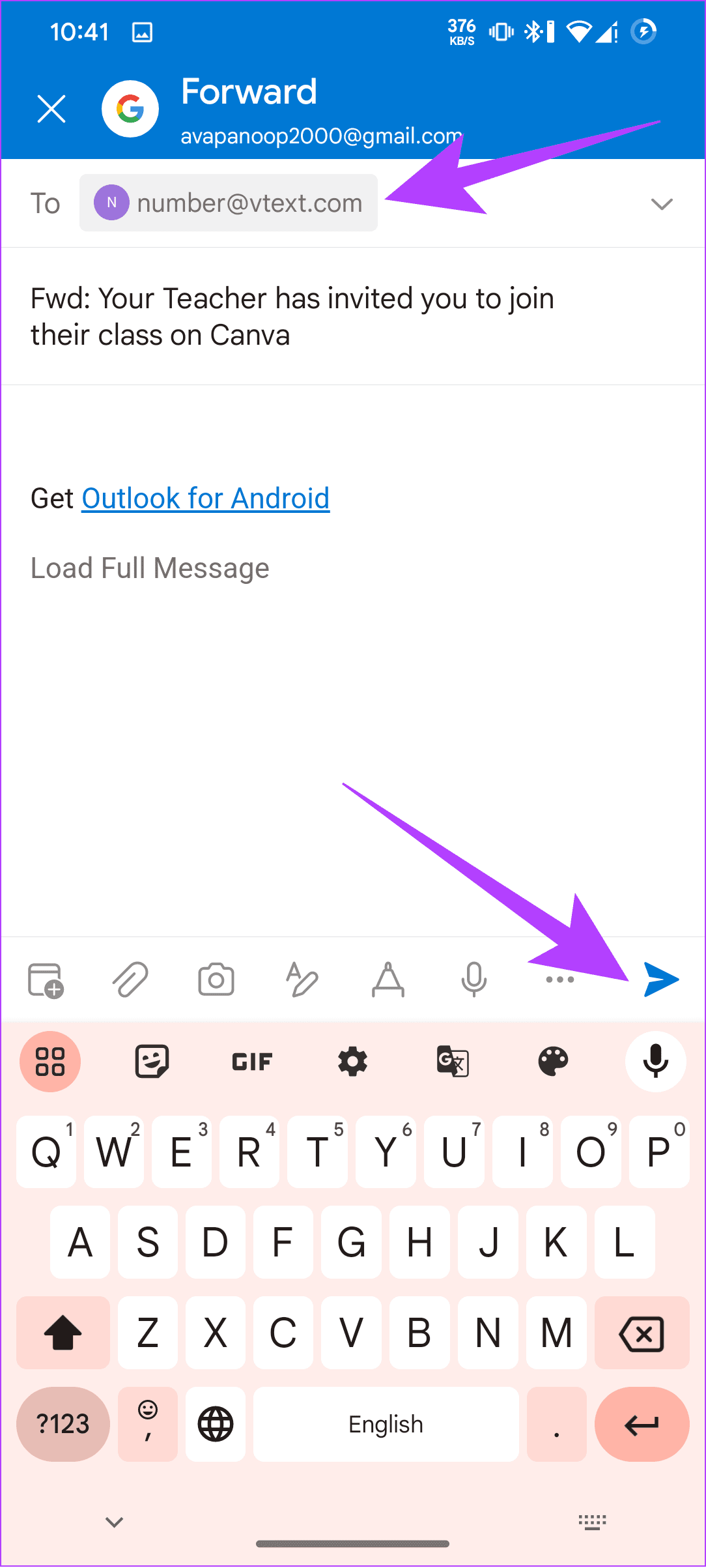
นอกจากขั้นตอนทั้งหมดนี้ คุณสามารถคัดลอกและวางข้อความเพื่อแปลงอีเมลเป็นข้อความได้ แม้ว่าคุณจะสามารถส่งข้อความจากพีซีได้ตลอดเวลา แต่ขั้นตอนที่กล่าวถึงในที่นี้มีไว้สำหรับมือถือ ซึ่งไม่แตกต่างกันมากนักสำหรับพีซี:
หมายเหตุ: ขั้นตอนที่นี่เป็นไปตาม Google Messages สำหรับ Android อย่างไรก็ตาม มันจะเหมือนกันกับไคลเอนต์ข้อความตัวอื่น ๆ
ขั้นตอนที่ 1:เปิดอีเมลที่คุณต้องการส่งต่อไปยังโทรศัพท์ของคุณเป็นข้อความและคัดลอกเนื้อหา คุณยังสามารถดาวน์โหลดไฟล์แนบใดๆ ได้หากจำเป็น
ขั้นตอนที่ 2:ตอนนี้ เปิดแอปข้อความบนสมาร์ทโฟนของคุณแล้วแตะเริ่มแชท
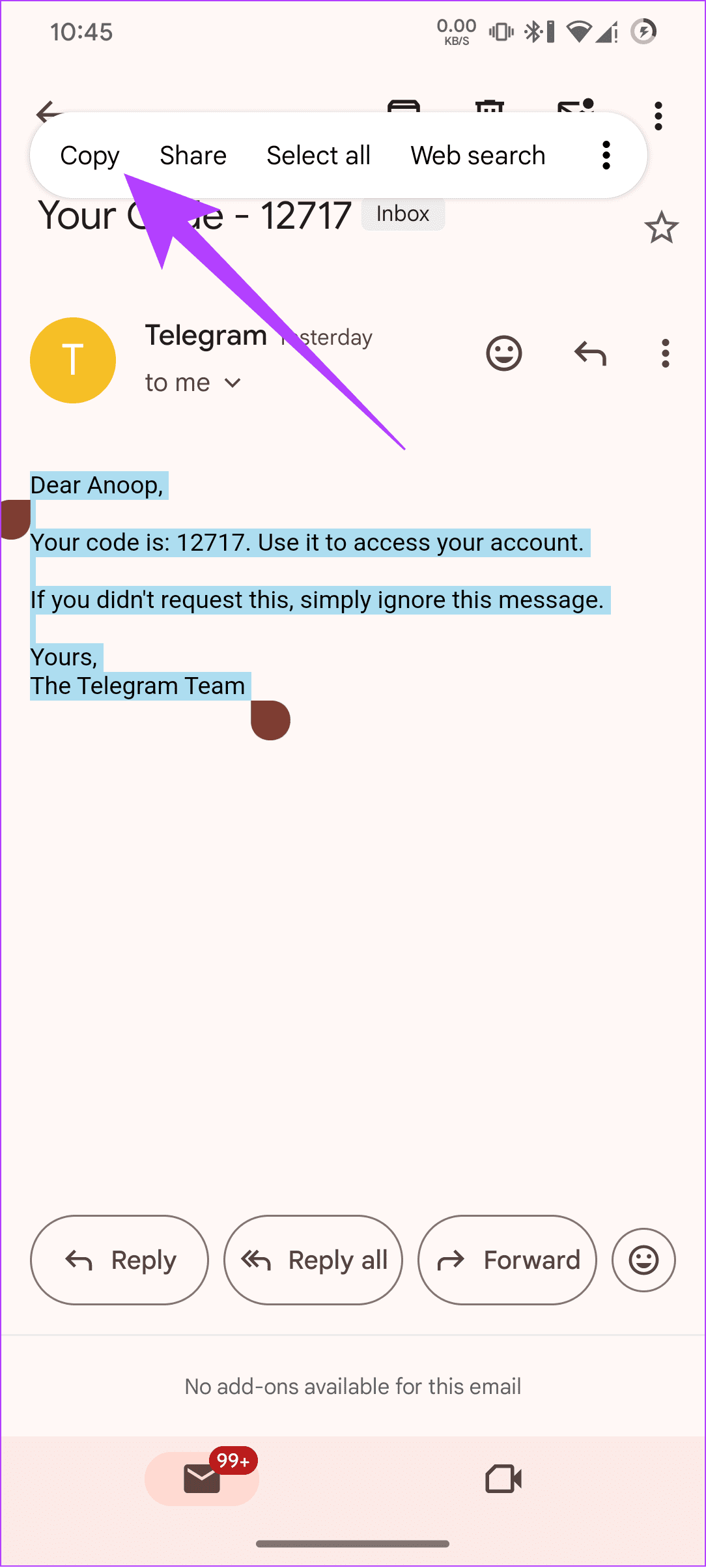
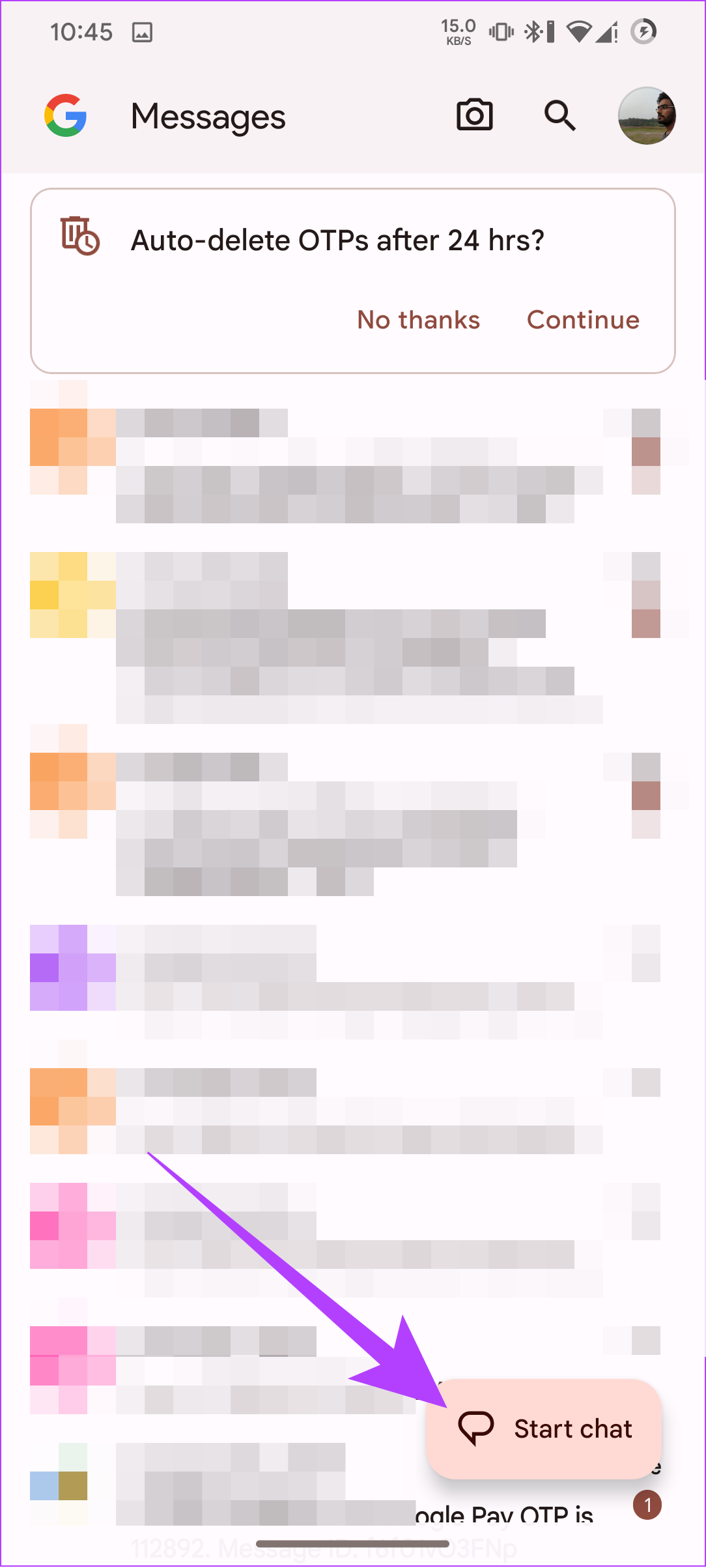
ขั้นตอนที่ 3:เลือกผู้ที่คุณต้องการส่งข้อความและวางเนื้อหาข้อความ คุณยังสามารถเพิ่มไฟล์แนบได้โดยใช้ไอคอนสื่อที่อยู่ติดกัน
ขั้นตอนที่ 4:เมื่อเสร็จแล้ว กดปุ่มส่ง
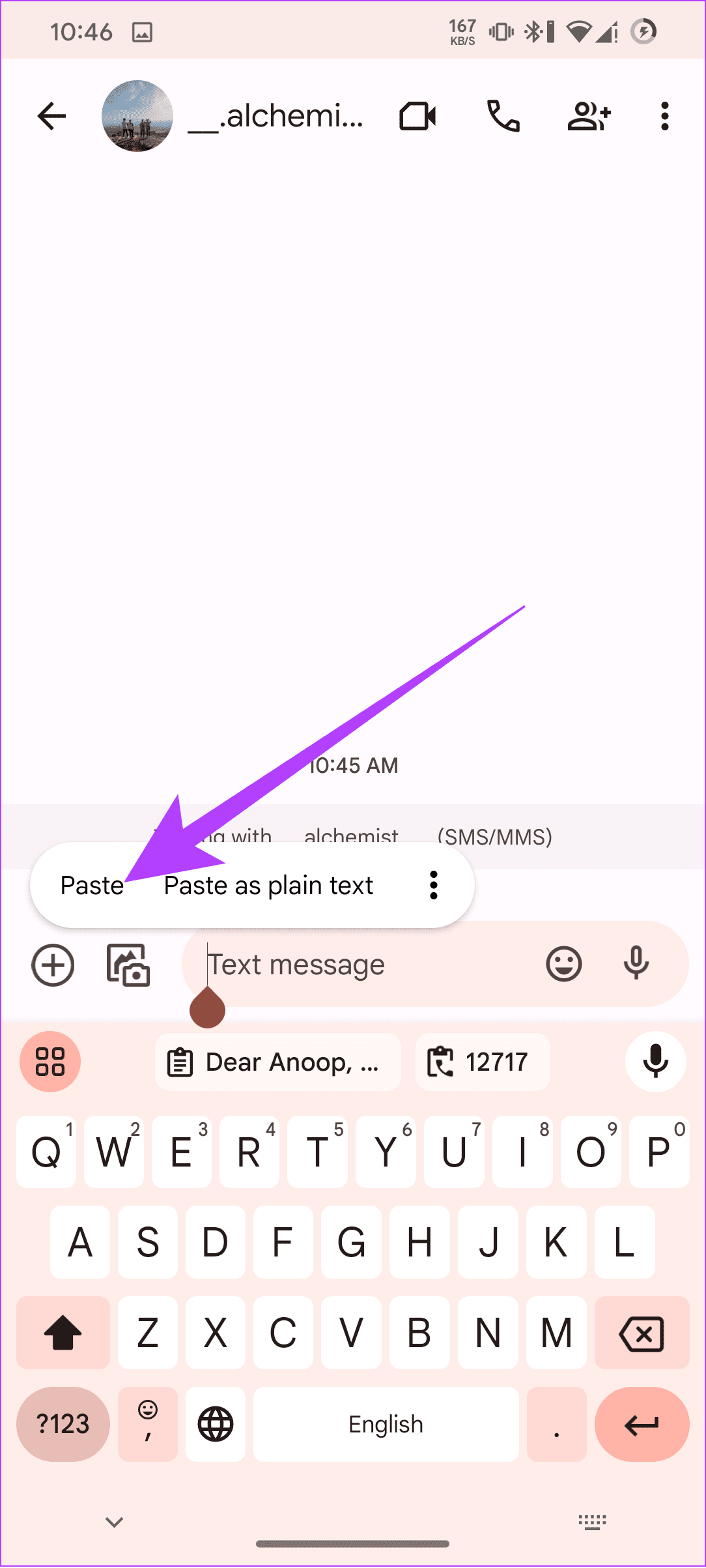
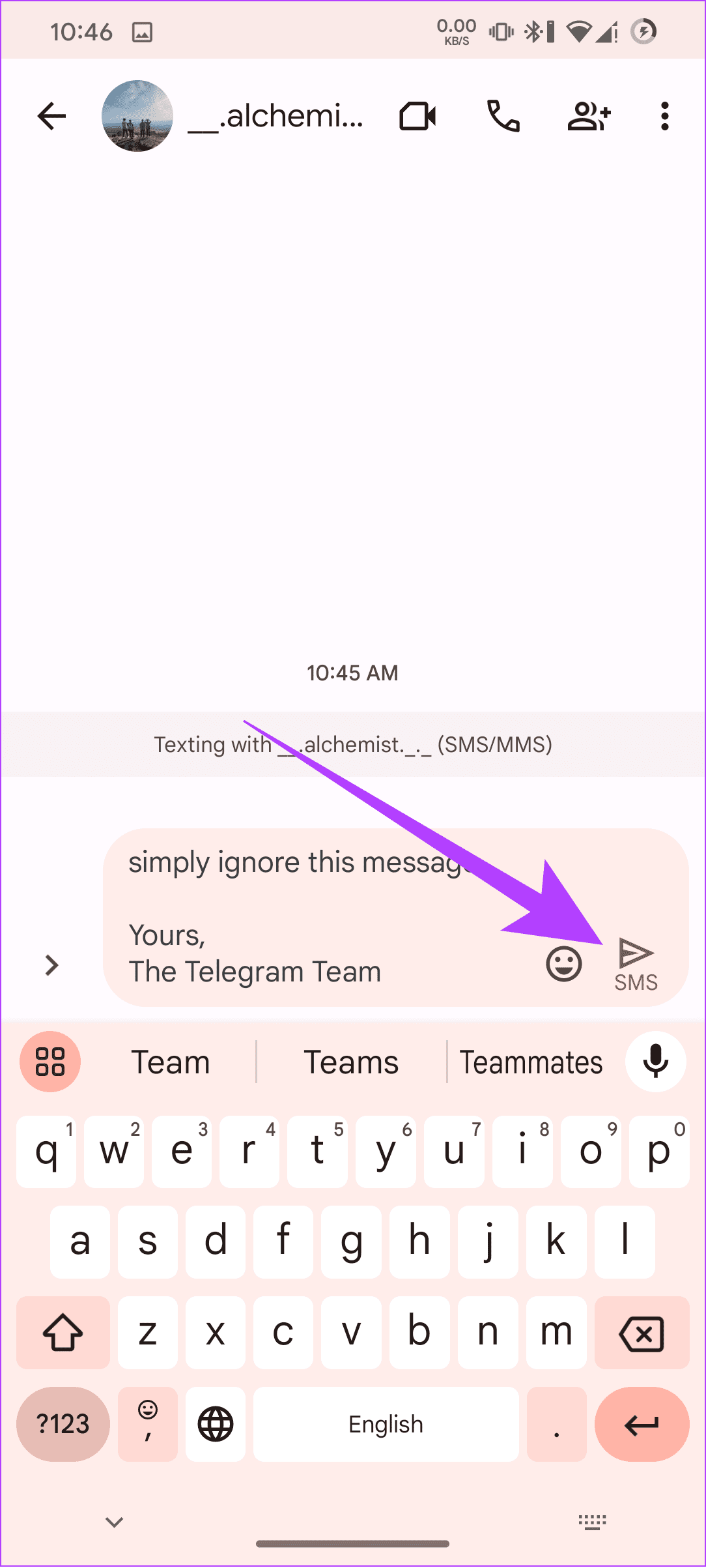
ตอนนี้คุณรู้วิธีส่งต่ออีเมลไปยังโทรศัพท์ของคุณเป็นข้อความแล้ว คุณจะสามารถเข้าถึงอีเมลสำคัญภายในแอปส่งข้อความของคุณได้ ที่กล่าวว่าอย่าลังเลที่จะทิ้งคำถามใด ๆ ในความคิดเห็น
เรียนรู้เกี่ยวกับสถานการณ์ที่คุณอาจได้รับข้อความ “บุคคลนี้ไม่พร้อมใช้งานบน Messenger” และวิธีการแก้ไขกับคำแนะนำที่มีประโยชน์สำหรับผู้ใช้งาน Messenger
ต้องการเพิ่มหรือลบแอพออกจาก Secure Folder บนโทรศัพท์ Samsung Galaxy หรือไม่ นี่คือวิธีการทำและสิ่งที่เกิดขึ้นจากการทำเช่นนั้น
ไม่รู้วิธีปิดเสียงตัวเองในแอพ Zoom? ค้นหาคำตอบในโพสต์นี้ซึ่งเราจะบอกวิธีปิดเสียงและเปิดเสียงในแอป Zoom บน Android และ iPhone
รู้วิธีกู้คืนบัญชี Facebook ที่ถูกลบแม้หลังจาก 30 วัน อีกทั้งยังให้คำแนะนำในการเปิดใช้งานบัญชี Facebook ของคุณอีกครั้งหากคุณปิดใช้งาน
เรียนรู้วิธีแชร์เพลย์ลิสต์ Spotify ของคุณกับเพื่อน ๆ ผ่านหลายแพลตฟอร์ม อ่านบทความเพื่อหาเคล็ดลับที่มีประโยชน์
AR Zone เป็นแอพเนทีฟที่ช่วยให้ผู้ใช้ Samsung สนุกกับความจริงเสริม ประกอบด้วยฟีเจอร์มากมาย เช่น AR Emoji, AR Doodle และการวัดขนาด
คุณสามารถดูโปรไฟล์ Instagram ส่วนตัวได้โดยไม่ต้องมีการตรวจสอบโดยมนุษย์ เคล็ดลับและเครื่องมือที่เป็นประโยชน์สำหรับการเข้าถึงบัญชีส่วนตัวของ Instagram 2023
การ์ด TF คือการ์ดหน่วยความจำที่ใช้ในการจัดเก็บข้อมูล มีการเปรียบเทียบกับการ์ด SD ที่หลายคนสงสัยเกี่ยวกับความแตกต่างของทั้งสองประเภทนี้
สงสัยว่า Secure Folder บนโทรศัพท์ Samsung ของคุณอยู่ที่ไหน? ลองดูวิธีต่างๆ ในการเข้าถึง Secure Folder บนโทรศัพท์ Samsung Galaxy
การประชุมทางวิดีโอและการใช้ Zoom Breakout Rooms ถือเป็นวิธีการที่สร้างสรรค์สำหรับการประชุมและการทำงานร่วมกันที่มีประสิทธิภาพ.


![วิธีกู้คืนบัญชี Facebook ที่ถูกลบ [2021] วิธีกู้คืนบัญชี Facebook ที่ถูกลบ [2021]](https://cloudo3.com/resources4/images1/image-9184-1109092622398.png)





